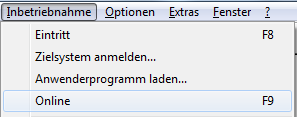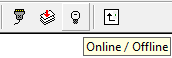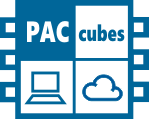Anwenderprogramm laden
Zum Laden eines Programms in die Simulation oder in ein angeschlossenes Zielsystem sowie zum Starten der Onlinebeobachtung müssen folgende Schritte ausgeführt werden.
Arbeitsschritte
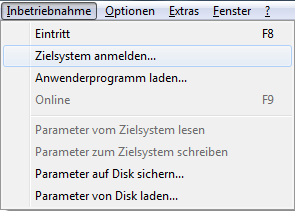
1. Aufruf des Befehls Zielsystem anmelden im Untermenü Inbetriebnahme
Zum Aufruf des Befehls muss sich das System im Inbetriebnahmemodus befinden. Der Dialog zum Aufbau der Zielsystemverbindung wird geöffnet. Auf der linken Seite werden in einer Liste alle konfigurierten Verbindungen aufgelistet. Die vorangestellten Ampelmännchen informieren über den Zustand der Verbindungen.

Der Befehl kann auch über die Werkzeugleiste aufgerufen werden.
| Anzeige | Zielsystemzustand |
|
Verbindung nicht aufgebaut |
|
|
Verbindung aktiv |
|
|
|
Verbindung nicht genutzt |
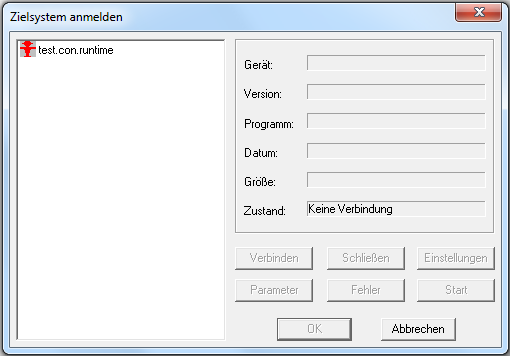
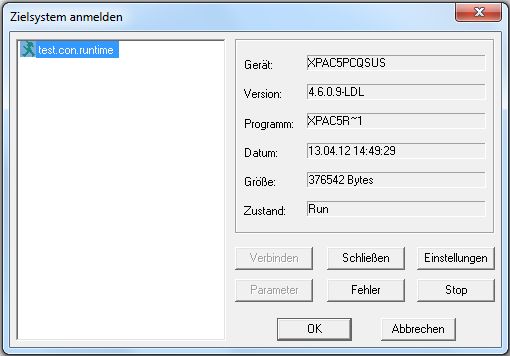
2. Auswahl und Doppelklick auf die Zielsystemverbindung
In der genannten Liste wird ein Eintrag durch Mausklick markiert. Zur Simulation des Programms wird der Eintrag PC-Simulation gewählt. Durch den anschließenden Doppelklick auf den Listeneintrag wird die Verbindung aufgebaut oder aktualisiert. Erscheint ein grünes Ampelmännchen, so ist die Verbindung hergestellt und auf der rechten Seite können Informationen über das Zielsystem abgelesen werden. Bei Problemen beim Verbindungsaufbau sollten die physikalische Ankopplung und die Verbindungsparameter überprüft werden. Einige Kommunikationstreiber geben auch Fehlermeldungen im Fenster Messages aus.
Durch Betätigung von OK wird der Dialog geschlossen. In der Statuszeile wird der Name des Zielsystems angezeigt.
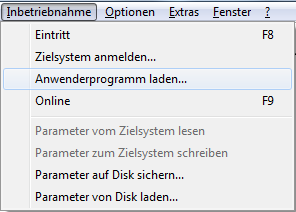
3. Aufruf des Befehls Anwenderprogramm laden im Untermenü Inbetriebnahme
Zur Darstellung des Fortschreitens der Zielcodeerzeugung wird ein Dialog mit einem Balken geöffnet. Sind bei der Übersetzung Fehler oder Warnungen erzeugt worden, so werden ihre Anzahl im nachfolgenden Dialog angezeigt. Die Meldungen selbst können im Fenster Messages nachgelesen werden. Warnungen über fehlende Bausteine können bei der Simulation meist ignoriert werden, da es sich dabei um hardwarespezifische Ein- oder Ausgabebausteine handelt. Nach Betätigung von OK wird das Programm in das Zielsystem geladen und danach gestartet. Das Programmiersystem wechselt automatisch zur Onlinebeobachtung. Über Visualisierungsbausteine und Anzeigefenster kann man sich nun über die Verarbeitung im Zielsystem informieren.
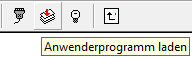
Der Befehl kann auch über die Werkzeugleiste aufgerufen werden.
Bei einem bereits laufenden Programm ruft man zum Wechsel in die Onlinebeobachtung ohne vorhergehendes Download nach dem Anmelden des Zielsystems den Befehl Online im Untermenü Inbetriebnahme auf. Zum Verlassen der Onlinebeobachtung wird der Befehl Offline im gleichen Untermenü verwendet.